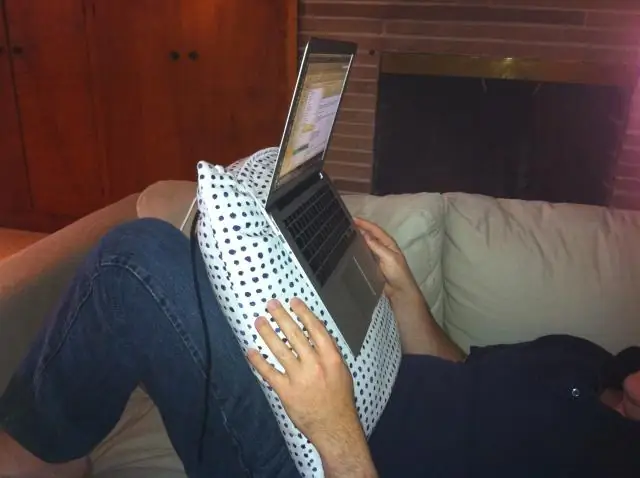
Innehållsförteckning:
- Steg 1: MATERIAL
- Steg 2: SKÄR PVC -delar som visas
- Steg 3: Montera som visas
- Steg 4: Fortsätt att montera som visas
- Steg 5: Fortsätt att montera som visas
- Steg 6: ALLA STYCKER PÅ PLATS
- Steg 7: FLERA ANDRA STÄLLNINGAR ÄR MÖJLIGA
- Steg 8: Borra Hål för att fixa positioner
- Steg 9: KNOPPAR FÖR ATT HÅLLA DET PÅ PLATS
- Steg 10: Långa ben för olika positioner
- Steg 11: KORTA BEN LÄTTARE ATT LAGRA
- Steg 12: MISSION COMPLETE
- Författare John Day [email protected].
- Public 2024-01-30 12:47.
- Senast ändrad 2025-01-23 15:11.
Jag fick den här idén från andra INSTRUKTABLER och applicerade den på ett bärbart PVC -bordsställ som jag modifierade för att använda hur vi (min familj) mestadels använder den bärbara datorn i horisontellt läge. Vi vet att det är dåligt för din kropp, hållning och värre för bärbar dator på grund av överhettning men vi hamnar alltid med benen stötta upp med en överhettad dator på dem. Dessutom är detta stativ litet och mångsidigt beroende på var du vill använda det.
Steg 1: MATERIAL
10 FEET 1/2 INCH PVC TUBE högsta betyg du kan hitta det kommer inte att böja fyra 90 graders hörn, två 45 graders hörn, 5 tees två ändar täcker två rep (visas inte här) Jag spenderade hela 5,00 dls för att göra två separata bord. FÄRG inte inkluderad och valfri
Steg 2: SKÄR PVC -delar som visas
Jag har klippt och mätt min version av detta bord till min egen användning. Detta passar våra 13 till 17 tums bärbara datorer mätningar kan ändras för att passa din bärbara dator och kroppsstorlek. Observera att du borde kunna passa under bordet som på bilden av pojken, om du behöver det bredare eller högre kommer dessa mätvärden inte att vara till nytta.
Steg 3: Montera som visas
Använd inte lim ännu
Steg 4: Fortsätt att montera som visas
Fortsätt att montera som visas. Jag vet inte varför bilden som laddas upp och ner är detta min första instruerbara.
Steg 5: Fortsätt att montera som visas
Samma som den andra bilden den laddades upp på det här sättet ENDAST DU HAR SATT ALLA TILLSAMMANS PÅ DEN PÅ PLACERING I EN SNUG FIT så att du kan välja den position som passar dig bäst
Steg 6: ALLA STYCKER PÅ PLATS
Om alla bitar är på plats borde du kunna se en version som liknar detta
Steg 7: FLERA ANDRA STÄLLNINGAR ÄR MÖJLIGA
Välj det som passar dig bäst
Steg 8: Borra Hål för att fixa positioner
placera bordet i de positioner du vill ha och borra hålet enligt jag personligen använde en het spik för att göra hålen.
Steg 9: KNOPPAR FÖR ATT HÅLLA DET PÅ PLATS
Jag trodde att dessa knutar skulle hålla vilken bärbar dator som helst. Du kan binda dem runt röret så att den bärbara datorn inte glider.
Steg 10: Långa ben för olika positioner
Steg 11: KORTA BEN LÄTTARE ATT LAGRA
BARA EN SNART ANMÄRKNING TEE jag har kvar på toppen är valfri du kan använda ett sigle -rör där istället vill jag ha det där så att jag kan dra sladdarna igenom
Steg 12: MISSION COMPLETE
Detta är versionen med långa ben men versionen med korta ben fungerar också, När du väl har versionen vill du limma ihop alla delar förutom den som du borrade hålen i för att justera till olika vinklar och botten tee som berör golvet som jag lämnas lös för att justera positioner och byta till långa och korta ben. Om du inte har för avsikt att variera vinklarna kan du limma dem alla
Rekommenderad:
Laptop Bubble Stand: 8 steg (med bilder)

Laptop Bubble Stand: Alla gör alltid bärbara stativ som, om än funktionella, är ganska hemska att titta på. Detta blir mindre än idealiskt när du tänker på att vanligtvis när den bärbara datorn inte står på stativet måste du titta på den. Jag ville fixa det här problemet
Lámpara De PVC Articulada/ Ledad PVC -lampa: 5 steg

Lámpara De PVC Articulada/ Articulated PVC Lamp: esta es una manera muy divertida de utilizar las cosas que desechamos, esta l á mpara tiene movimiento y es muy pr á ctica para la mesa de la cama para leerTraducci ó nThis is a way to is de saker vi slänger, den här lampan har m
$ 3 & 3 Steps Laptop Stand (med läsglasögon och pennfack): 5 steg

$ 3 & 3 Steps Laptop Stand (med läsglasögon och pennfack): Detta $ 3 & 3 -stegs bärbart stativ kan göras inom 5 minuter. Den är mycket stark, lätt och kan vikas med överallt
Mesh Laptop Stand med USB -fläktar: 3 steg

Mesh Laptop Stand med USB -fläktar: Detta är ett snyggt bärbart bärbart stativ med usb -fläktar. Jag kombinerade några av mina idéer med följande instruerbarahttps: //www.instructables.com/id/Simple-Metallic-Laptops-Stand/Stativet är konstruerat med metoden som nämns i föregående handledning. För
Musikutrustning Rack/Laptop Stand/Desktop Organizer: 7 steg

Musikutrustning Rack/Laptop Stand/Desktop Organizer: Denna instruktionsbok visar dig hur du förvandlar ett gammalt PC -fodral till ett musikutrustningsställ, ett bärbart stativ och ett skrivbord
